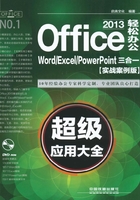
拓展提升
No.01 卸载Office 2013
当Office 2013出现问题无法正常启动,且通过对其进行修复也无法解决该问题,这时就需要将Office 2013卸载,然后重新对其进行安装,其卸载操作如下。
Step 01 通过“控制面板”窗口打开“程序和功能”窗口,选择“Microsoft Office Profession Plus 2013”选项,单击“卸载”按钮,如图1-58所示。
Step 02 在打开的“安装”提示框中单击“是”按钮,开始对软件进行卸载,卸载完成后关闭提示框,完成操作,如图1-59所示。

图1-58 卸载Office 2013

图1-59 确认卸载
No.02 如何提高Office的启动速度
Office 2013拥有简洁的界面和强大的功能,但是它的启动速度却比不上低版本的Office启动速度。这时由于Office 2013需要更多时间来加载相应的功能和界面,如果想要提高它的启动速度,可以通过对其进行优化来解决,其具体操作如下。
Step 01 切换到Backstage视图中,单击“选项”选项卡,如图1-60所示。
Step 02 在打开的“Word选项”对话框中单击“加载项”选项卡,单击“管理”下拉按钮,选择“COM加载项”选项,如图1-61所示。

图1-60 打开“Word选项”对话框

图1-61 选择“COM加载项”选项
Step 03 单击“转到”按钮,打开“COM加载项”对话框,如图1-62所示。
Step 04 在“可用加载项(D):”列表框中取消勾选不需要的加载项复选框,单击“确定”按钮,如图1-63所示。

图1-62 打开“COM加载项”对话框

图1-63 取消不需要的加载项
Step 05 再次打开“Word选项”对话框,在“加载项”选项卡的“管理”下拉列表中选择“Word加载项”选项,单击“转到”按钮,如图1-64所示。
Step 06 在打开的“模板和加载项”对话框中取消勾选不需要的加载项复选框,然后单击“确定”按钮,如图1-65所示。

图1-64 打开“模板和加载项”对话框

图1-65 取消不需要的加载项
Step 07 再次打开“Word选项”对话框,单击“信任中心”选项卡,单击“信任中心设置”按钮,打开“信任中心”对话框,如图1-66所示。
Step 08 单击“个人信息选项”选项卡,取消勾选所有复选框,依次单击“确定”按钮确认设置,如图1-67所示。

图1-66 打开“信任中心”对话框

图1-67 取消加载个人信息